
Pri používaní textového procesora Microsoft Word musia používatelia v niektorých situáciách vložiť vodoznak na stránku dokumentu v programe Word. Môže ísť o vzorové formuláre alebo pokyny, iné dokumenty, ktoré sú týmto spôsobom chránené pred kopírovaním alebo varovaním pred obmedzením zodpovednosti.
Vodoznak alebo pozadie sa vkladá ako text alebo obrázok. Vo väčšine prípadov sa ako substrát používa nápis vo forme textu, loga, znaku atď..
obsah:- Ako vložiť vodoznak na všetky stránky dokumentu v programe Word
- Ako vložiť vodoznak do slova vlastného typu
- Ako vytvoriť vodoznaky v programe Word z obrázkov
- Ako presunúť alebo zmenšiť veľkosť vodoznaku v programe Word
- Ako pridať vlastný vodoznak do kolekcie vodoznakov
- Ako vložiť vodoznak do programu Word na jednu stranu dokumentu
- Závery článku
Vodoznak v programe Word pomáha prilákať pozornosť, napríklad text so slovom „vzorka“, odporúča, aby užívateľ správne vyplnil dokument alebo formulár. V ostatných prípadoch podklad chráni dokument pred jeho použitím inými používateľmi, pretože na ňom je vodoznak, čo znamená, že dokument patrí určitej osobe alebo organizácii..
Používateľ musí vytvoriť substrát v programe Word. Preto vyvstáva otázka, ako vytvoriť vodoznak v programe Word, aby sa substrát dal okamžite na všetky strany dokumentu programu Word alebo iba na jednu stranu..
MS Word už má štandardnú množinu substrátov, ktoré sa dajú použiť v rôznych situáciách. Okrem toho môže užívateľ nezávisle vytvoriť svoju vlastnú podkladovú vrstvu, ktorú vloží na stranu dokumentu.
V tejto príručke dostanete pokyny, pomocou ktorých môžete vytvoriť vodoznak v programoch Word 2019, Word 2016, Word 2013, Word 2010, Word 2007..
Ako vložiť vodoznak na všetky stránky dokumentu v programe Word
Teraz zistíme, ako vytvoriť substrát v programe Word, ktorý sa zobrazí na všetkých stranách dokumentu v rovnakom štýle. Vodoznak sa dá použiť na text v dokumente alebo na prázdny list.
Vo verziách programov Word 2007 a Word 2010 postupujte takto:
- V otvorenom dokumente programu Word otvorte ponuku Rozloženie stránky.
- Kliknite na tlačidlo „Substrát“, ktoré sa nachádza v skupine „Pozadie stránky“.
Vo verziách programov Word 2013 a Word 2016 postupujte takto:
- V dokumente programu Microsoft Word prejdite do ponuky Dizajn.
- V skupine „Pozadie stránky“ kliknite na tlačidlo „Substrát“.
V textovom editore Word 2019 prejdite nasledujúce kroky:
- Otvorte dokument programu Word, prejdite do ponuky „Návrh“.
- Kliknite na tlačidlo „Substrát“ umiestnené v skupine „Pozadie stránky“.
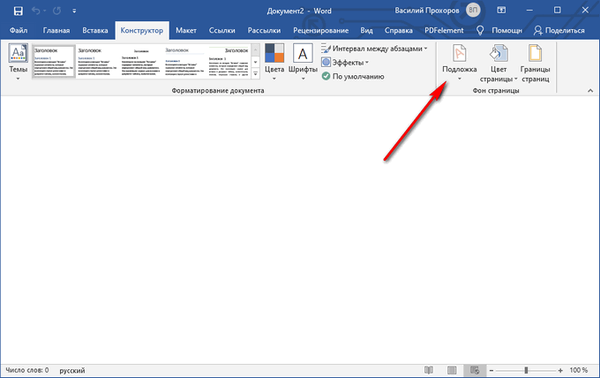
Otvoria sa štandardné šablóny pozostávajúce z niekoľkých skupín:
- Zrieknutie sa zodpovednosti (Zrieknutie sa zodpovednosti).
- dôverne.
- naliehavo.
V každej skupine je niekoľko hotových vzoriek so špecifickým textom a iným usporiadaním vodoznaku na stránke.
- Ak vám vyhovuje štandardná šablóna s priesvitným textom, vyberte príslušnú možnosť pre pozadie.
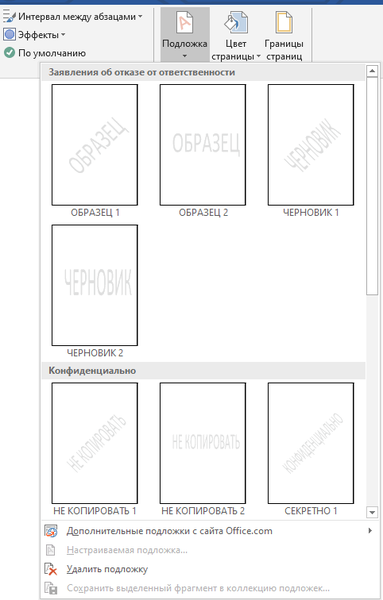
- Tento vodoznak sa pridá na všetky stránky v dokumente programu Word..

Ako vložiť vodoznak do slova vlastného typu
Preskúmali sme vloženie štandardného pozadia, ale vo väčšine prípadov používatelia požadujú svoje vlastné textové pole. Preto si musíte vytvoriť vlastné pozadie, ktoré musíte vložiť na strany dokumentu.
Ak to chcete urobiť, musíte vykonať nasledujúce kroky:
- Kliknite na tlačidlo Substrát.
- V otvorenej ponuke vyberte možnosť „Vlastné pozadie ...“.
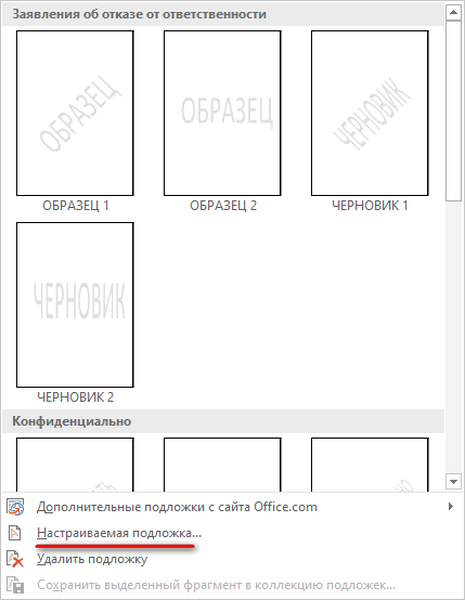
V okne „Tlačený podklad“ v časti „Text“ musíte vybrať požadované možnosti:
- jazyk - jazyk, v ktorom bude text napísaný;
- text - text substrátu napísaný veľkými alebo malými písmenami;
- font - font textu vodoznaku;
- size - veľkosť pozadia vzhľadom na stranu dokumentu;
- color - farba textu na pozadí, predvolená je šedá priesvitná farba;
- usporiadanie - umiestnenie substrátu: diagonálne alebo horizontálne.
- Vyberte príslušné možnosti a kliknite na tlačidlo „OK“.
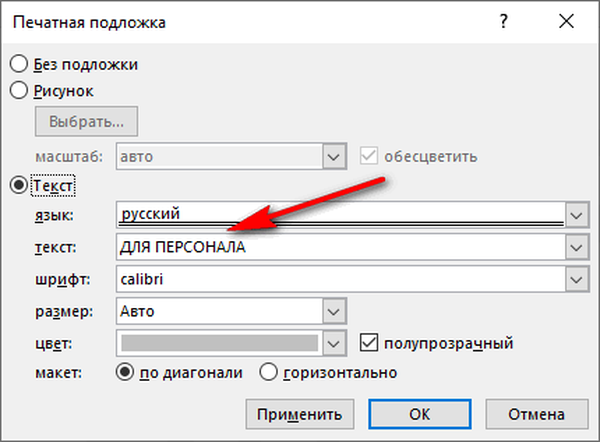
- Výsledkom je, že stránka vytvorená používateľom sa objaví na stranách dokumentu.
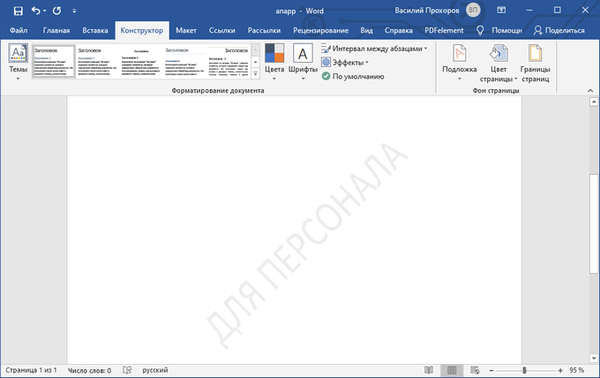
Ako vytvoriť vodoznaky v programe Word z obrázkov
V niektorých prípadoch je potrebné použiť obrázok ako podklad. V tomto prípade sa namiesto vodoznaku z textu použije obrázok.
Postupujte podľa týchto krokov:
- Kliknite na tlačidlo Substrát.
- V rozbaľovacej ponuke kliknite na položku „Vlastná podpora ...“.
- V okne Printed Underlay vyberte možnosť Drawing.
Tu môžete zmeniť mierku obrázka v percentách, predvolená možnosť je zmena farby..
- Kliknite na tlačidlo „Vybrať“.

- Vložte obrázok počítača do dokumentu programu Word.
- V okne „Tlačený podklad“ kliknite na tlačidlo „OK“.
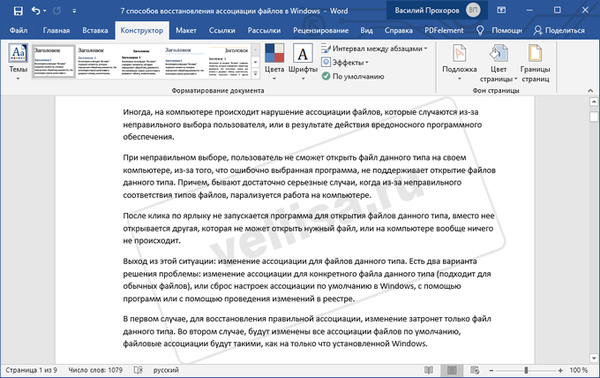
Ako presunúť alebo zmenšiť veľkosť vodoznaku v programe Word
Existujú situácie, keď je potrebné zmeniť veľkosť podkladu: vodoznak zmenšiť alebo zväčšiť alebo ho presunúť na konkrétne miesto na stránke dokumentu.
Musíme využívať funkciu práce s hlavičkami a pätami:
- Dvakrát kliknite na ľavé tlačidlo myši na umiestnenie hlavičky alebo päty. Potom je možné pozadie upraviť.
- Pomocou značiek na okrajoch vodoznaku potiahnite pozadie (text alebo obrázok) na požadované miesto na stránke, podľa potreby zväčšte alebo zmenšte veľkosť..
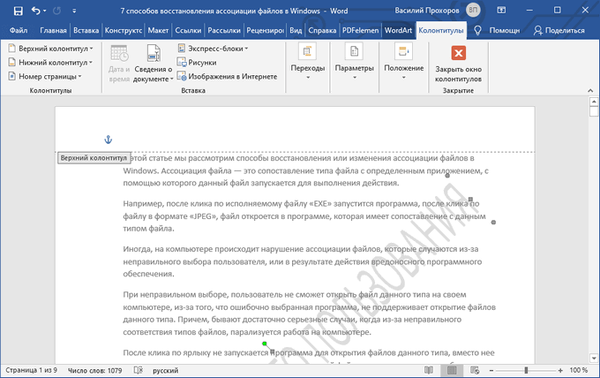
Ako pridať vlastný vodoznak do kolekcie vodoznakov
Aby ste nepretržite vytvárali vlastné substráty používané pravidelne, ktoré nie sú v kolekcii zabudovaných štandardných substrátov, musíte do programovej kolekcie pridať vlastné substráty..
Môže vás zaujímať aj:- Ako odstrániť vodoznaky v programe Word - 2 spôsoby
- Ako vytvoriť pozadie v dokumente programu Word - 5 spôsobov
- Ako odstrániť pozadie v programe Word - 6 spôsobov
Vykonajte nasledujúce kroky:
- Najskôr si vytvorte vlastnú podložku a pridajte ju do svojho dokumentu Word.
- Dvojitým kliknutím na hornú časť stránky dokumentu otvorte hlavičku.
- Ak ju chcete vybrať, umiestnite kurzor myši na vodoznak..
- Otvorte kartu „Dizajn“ („Dizajn“, „Rozloženie stránky“), kliknite na tlačidlo „Substrát“.
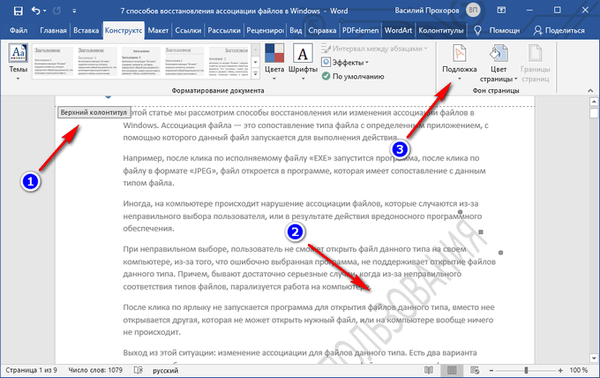
- V otvorenej ponuke kliknite na položku „Uložiť výber do kolekcie substrátov ...“.
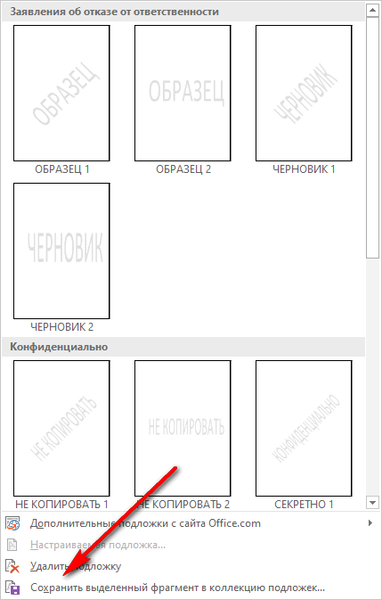
- V okne „Vytvoriť nový stavebný blok“ pomenujte nový substrát a potom kliknite na tlačidlo „OK“.
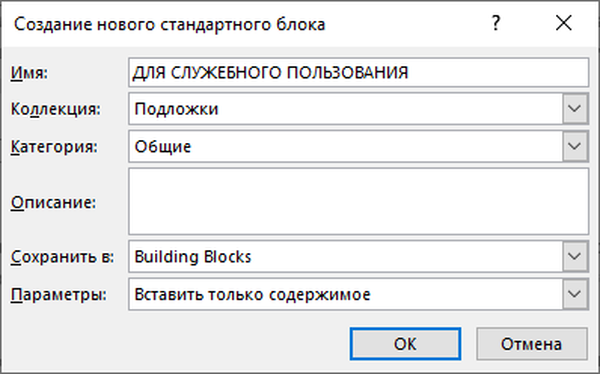
V skupine substrátov sa objaví nová skupina „Všeobecné“, v ktorej budú vlastné šablóny vodoznakov.
Ako vložiť vodoznak do programu Word na jednu stranu dokumentu
Niekedy môže byť potrebné, aby bola v dokumente programu Word podporená iba jedna strana, pričom ostatné strany dokumentu zostanú bez vodoznakov.
Vkladanie vodoznaku v programe Word na jednu stránku dokumentu sa vykonáva takto:
- Vstúpte do ponuky Rozloženie (Rozloženie stránky).
- V skupine Nastavenia stránky kliknite na tlačidlo Prestávky.
- V ponuke „Konce sekcií“, ktorá sa otvorí, kliknite na „Ďalšia strana“.
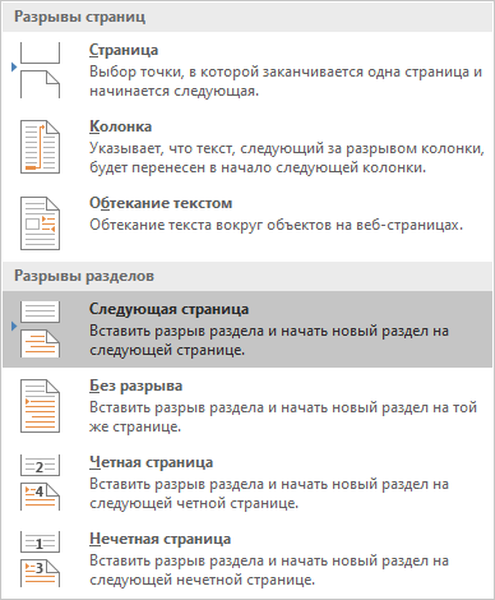
- Dvojitým kliknutím na hornú časť nasledujúcej stránky zobrazíte pätu a hlavičku v okne programu.
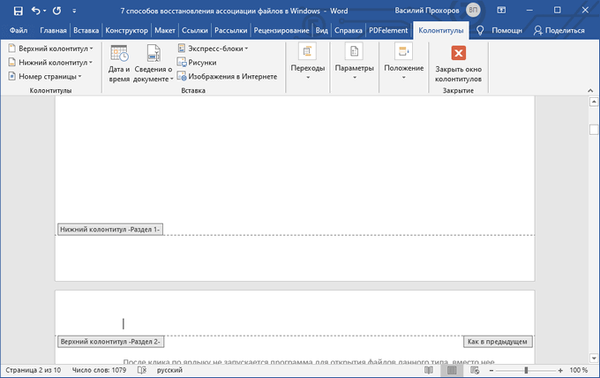
- V skupine Prechody kliknite na tlačidlo „Rovnako ako v predchádzajúcej časti“.
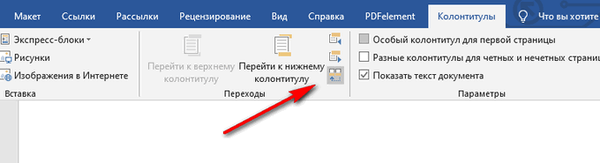
- Zatvorte okno päty, prejdite do ponuky „Návrh“ („Návrh“, „Rozloženie stránky“)..
- Kliknite na tlačidlo „Substrát“ a na stránku dokumentu vložte vodoznak.
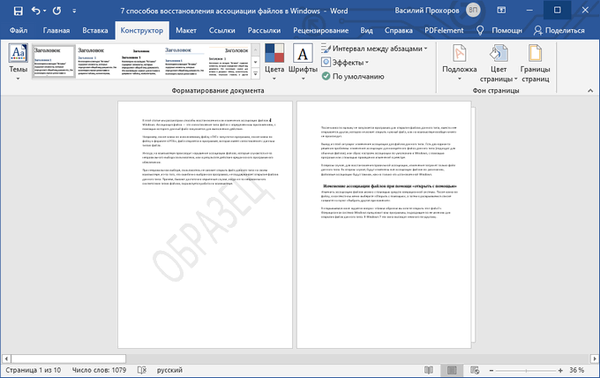
V tomto článku som hovoril o pridaní pozadia na prvú stránku dokumentu. Ak sa stránka, ktorú chcete vložiť, nachádza v strede dokumentu, budete musieť odstrániť päty na oboch stranách tejto stránky..
Závery článku
Ak sa objaví otázka, ako vložiť vodoznaky do programu Word, používateľ môže pomocou programu vložiť substrát z textu alebo obrázka (obrázka). V predvolenom nastavení sa pozadie vkladá na všetky stránky dokumentu Word, existuje spôsob, ako pridať vodoznak iba na jednu stranu dokumentu.
Súvisiace publikácie:- Slovo online zadarmo - 5 spôsobov
- Ako urobiť snímku obrazovky v programe Word
- Ako prevrátiť text v programe Word - 5 spôsobov
- Ako dať dlhú pomlčku v programe Word - 6 spôsobov
- Ako odstrániť režim obmedzenej funkčnosti programu Word v programe Word 2016, 2013, 2010, 2007











